Configurar Apple Pay en el Apple Watch
Usar Apple Pay puede ser más sencillo y seguro que usar una tarjeta física. Con tus tarjetas almacenadas en la app Wallet, puedes usar Apple Pay para pagar de forma segura en tiendas, transporte público y terminales de pago compatibles con Apple Pay.
Agregar una tarjeta al Apple Watch con tu iPhone
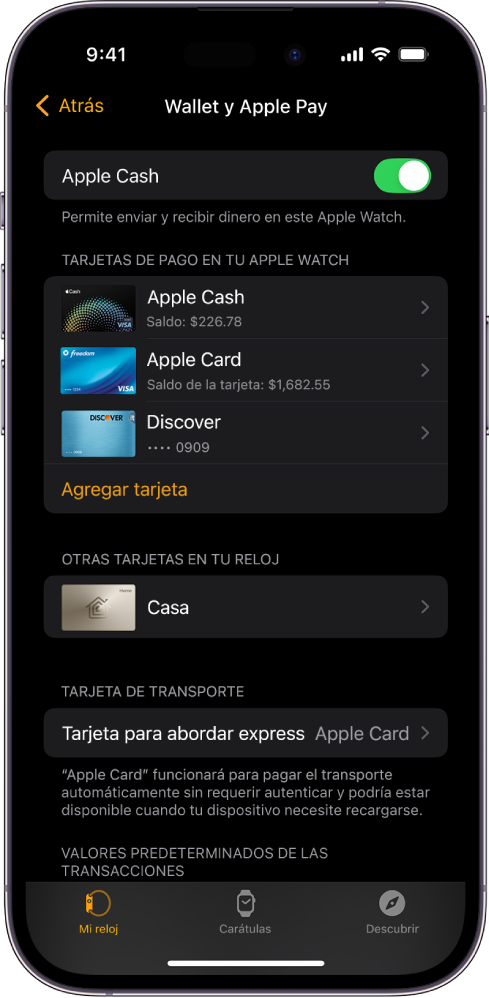
Ve a la app Apple Watch en tu iPhone.
Ve a Mi reloj > Wallet y Apple Pay.
Agrega cualquiera de los siguientes tipos de tarjeta:
Una tarjeta nueva o que tenías anteriormente en tu reloj: toca Agregar tarjeta y sigue las instrucciones en pantalla.
Una tarjeta que está actualmente almacenada en tu iPhone: toca Agregar, junto a la tarjeta.
El emisor de la tarjeta puede requerir pasos adicionales para verificar tu identidad.
Agregar una tarjeta en el Apple Watch
Puedes agregar una cuenta de Apple, tarjetas de crédito, de débito y de transporte público directamente en el Apple Watch.
Ve a la app Wallet
 en tu Apple Watch.
en tu Apple Watch.Toca
 y selecciona Agregar tarjeta.
y selecciona Agregar tarjeta.Elige Cuenta de Apple, Tarjeta de débito o crédito, o Tarjeta de transporte público; luego sigue las instrucciones en pantalla.
Seleccionar tu tarjeta predeterminada
Ve a la app Wallet
 en tu Apple Watch.
en tu Apple Watch.Toca
 , elige Tarjeta predeterminada y selecciona una tarjeta.
, elige Tarjeta predeterminada y selecciona una tarjeta.
También puedes ir a la app Apple Watch en tu iPhone, ir a Mi reloj, elegir Wallet y Apple Pay, tocar Tarjeta predeterminada y seleccionar una tarjeta.
Reordenar las tarjetas de pago
Ve a la app Wallet ![]() en tu Apple Watch, mantén presionada una tarjeta y arrástrala a la posición que quieras.
en tu Apple Watch, mantén presionada una tarjeta y arrástrala a la posición que quieras.
En un Apple Watch administrado, puedes tocar y arrastrar tanto tarjetas de pago como pases.
Eliminar una tarjeta de Apple Pay
Ve a la app Wallet
 en tu Apple Watch.
en tu Apple Watch.Toca para seleccionar una tarjeta.
Desplázate hacia abajo y elige Quitar.
También puedes ir a la app Apple Watch en tu iPhone, ir a Mi reloj > Wallet y Apple Pay, seleccionar la tarjeta y tocar Eliminar tarjeta.
Encontrar el número de cuenta del dispositivo de una tarjeta
Cuando realizas un pago con tu Apple Watch, junto con el pago se envía al comerciante el número de cuenta del dispositivo de la tarjeta. Para consultar los últimos cuatro dígitos de este número, sigue estos pasos:
Ve a la app Wallet
 en tu Apple Watch.
en tu Apple Watch.Toca para seleccionar una tarjeta y elige Detalles de la tarjeta.
Nota: puede que se te pida ingresar el código de tu Apple Watch antes de que puedas ver los detalles de la tarjeta.
También puedes ir a la app Apple Watch en tu iPhone, tocar Mi reloj > Wallet y Apple Pay y elegir la tarjeta.
Cambiar los detalles predeterminados de las transacciones
Puedes cambiar los detalles de tus transacciones dentro de apps, incluyendo la tarjeta predeterminada, el domicilio de envío, el correo electrónico y el número de teléfono.
Ve a la app Apple Watch en tu iPhone.
Ve a Mi reloj > Wallet y Apple Pay y desplázate hacia abajo para mostrar Valores predeterminados de transacción.
Toca un elemento para editarlo.
Si pierdes o te roban tu Apple Watch
Si pierdes o te roban tu Apple Watch, puedes:
Activar el modo perdido en tu Apple Watch para suspender la capacidad del Apple Watch de realizar pagos.
Iniciar sesión en account.apple.com con tu cuenta de Apple y eliminar la posibilidad de pagar usando tus tarjetas de crédito y débito en Wallet.
En el área Dispositivos, elige el dispositivo y haz clic en Eliminar artículos en la sección Apple Pay.
Llamar a los emisores de tus tarjetas.